Обзор Samsung DeX. Используем Galaxy Note 10 в качестве замены настольного компьютера
Не смотря на всю свою мощь и функциональность, смартфон до сих пор не способен полностью заменить персональный компьютер для многих людей. Каким бы ни был экран телефона, этого будет не достаточно для комфортной работы с текстом, таблицами или фото.
И если раньше в этом плане компьютерам ничего не угрожало, то с выходом Samsung Galaxy Note 10 будущее Windows выглядит крайне печальным. Похоже, эра PC окончательно подходит к своему завершению.
Содержание
Некоторые смартфоны не заменяют нормальный компьютер, а просто эмулируют десктопный режим.
Например, в ноябре 2019 года вышел складной Huawei Mate Xs стоимостью около $2600. Он работает под Android 9.0 Pie, но в режиме Desktop Mode его можно использовать как системный блок настольного компьютера.

В этом режиме к смартфону подключается внешний дисплей/телевизор и клавиатура. Операции на телефоне не влияют на то, что отображается на внешнем дисплее. Например, вы можете редактировать документ на внешнем дисплее во время разговора по телефону. Уведомления, звонки или сообщения на телефон сигнализируют на внешний дисплей в виде красной точки.
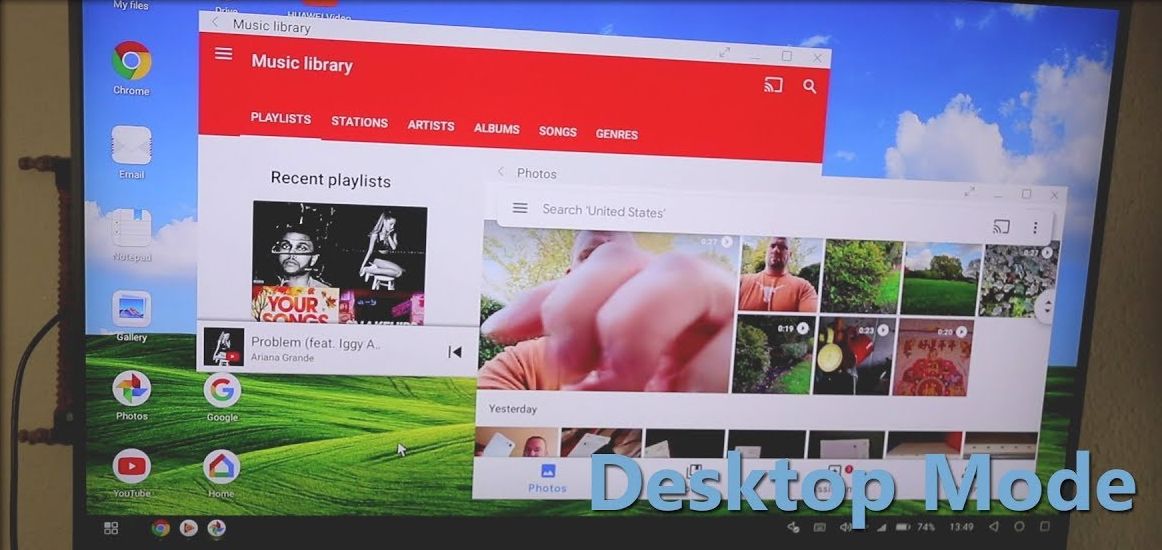
Для системного блока характеристики вполне нормальные: 8 ГБ оперативной памяти, процессор Kirin 980, модем Balong 5000 5G. Оба чипа производства Huawei. Компания давно заявляла, что её процессоры вдвое превзойдут по производительности чипы конкурентов. В данном случае конкурентами являются Qualcomm Snapdragon и Samsung Exynos. Из других характеристик: 512 ГБ флэш-памяти, батареи 4500 мАч (общая ёмкость двух аккумуляторов), функция быстрой 55-ваттной зарядки до 85% за 30 минут.
Аналогичный десктопный режим (Desktop Mode) есть и на других смартфонах, в том числе Galaxy S10, Galaxy Note 9, Huawei P20, P20 Pro, Mate 10/10 Pro, Mate 20 X, P30, Honor Magic 2 (десктопный режим у Huawei) и другие.
Для подключения телевизора выпускаются переходники с USB-C на HDMI.

Адаптер USB-C/HDMI
Есть вариант беспроводного подключения смартфона к ТВ по стандартному протоколу Miracast, если телевизор его поддерживает.
Например, у Huawei в таком режиме экран смартфона работает в качестве тачпада или мышки для управления курсором на экране телевизора.
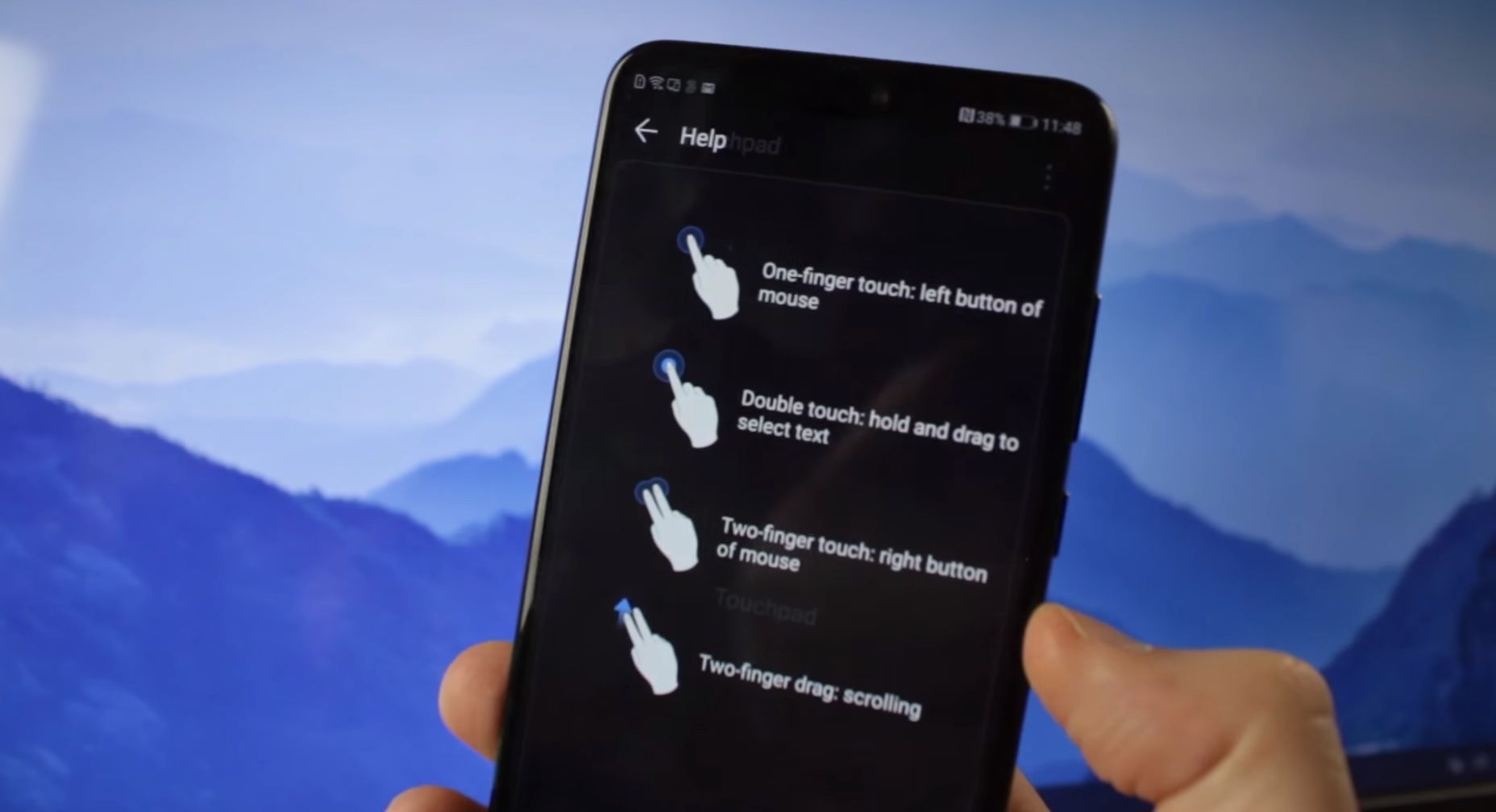
Обычные клавиатура и мышь подключаются по Bluetooth.
Самое главное, что в версии Android Q (Android 10) десктопный режим добавили в качестве стандартной функции, причём с поддержкой сторонних лаунчеров (Nova, Apex и др.).
Если раньше это была «элитная» функция в топовых моделях, то в самое ближайшее время она станет обычной для многих современных смартфонов.
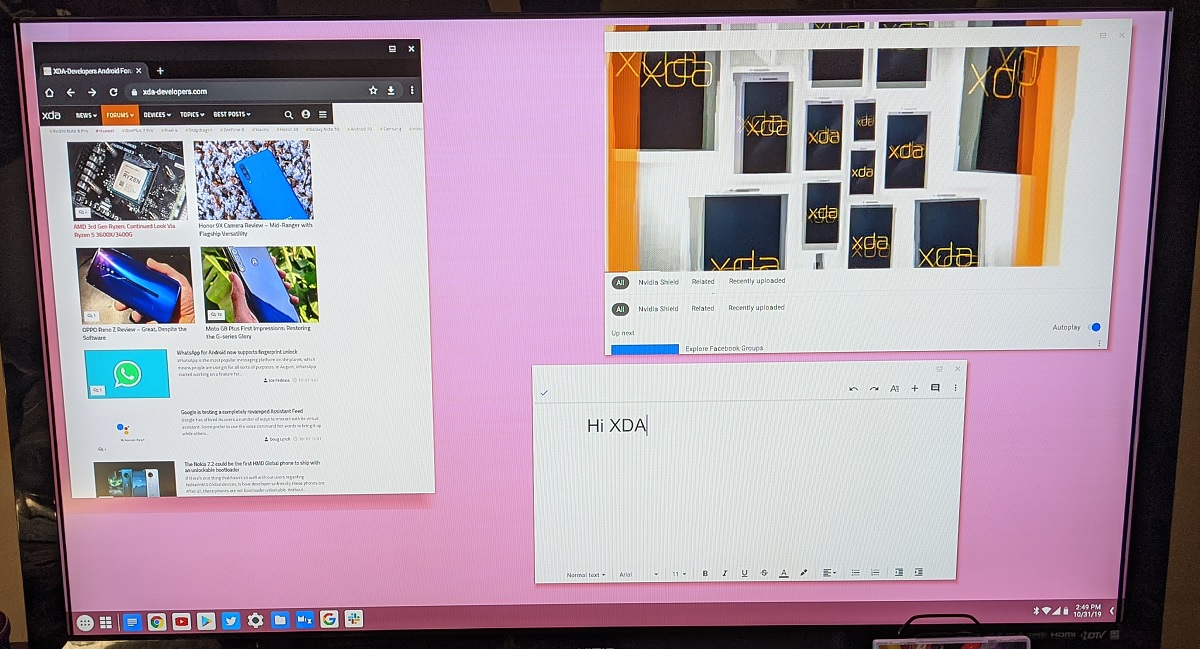
Десктопный режим в Android Q
Но всё-таки «режим десктопа» — это не полноценный компьютер, а просто некая эмуляция. Да, есть внешний монитор, но мы по-прежнему работаем с Android-приложениями в этой операционной системе, просто проецируем картинку на большой экран.
Для нормального системного блока, конечно, нужна нормальная операционная система, то есть Linux.
Периферийные устройства
Необходима хотя бы минимальная периферия, то есть мышь и клавиатура как для любого компьютера, без них продолжать эксперименты нет смысла. Конечно, у смартфона есть преимущество в виде сенсорного экрана, который можно использовать для ввода информации, но в работе с текстом это крайне неудобно. Поэтому вооружаемся следующими аксессуарами.
Док-станция

Если вы планируете всегда работать в определенном месте, например, за офисным столом, полезным приобретением станет док-станция. Она поможет организовать рабочее пространство удобным образом. Устройство порадует своего владельца наличием нескольких разъемов USB и слотом для подключения карт памяти.
Также док-станция умеет заряжать смартфон при подключении к внешнему дисплею, а это очень важный момент: при непрерывной работе батарея без дополнительной зарядки будет расходоваться очень интенсивно. При обычном использовании смартфона такого не происходит, к исключениям можно отнести мобильные игры.
Клавиатура и мышь
Внешняя периферия – клавиатура и мышь – необходимы для продуктивной работы. При маленьком экране они позволяют вводить информацию в разы быстрее. Работать с текстом становится намного приятнее, а экранная клавиатура не закрывает обзор.
Лучше всего приобрести беспроводную периферию. В продаже представлено множество моделей Bluetooth-клавиатур и мышей с хорошей эргономикой и стабильной связью. Бывают клавиатуры со встроенной подставкой. Такая модель решает одну из насущных проблем: как и на чем крепить свой телефон, чтобы было удобно работать.
Быстрый зарядник или внешний аккумулятор

Даже при наличии док-станции телефону в обязательном порядке понадобится источник энергии. Это может быть либо адаптер с функцией быстрой зарядки, который вы подключите к ближайшей розетке, либо повербанк. Какой из вариантов выбирать, зависит от того, где вы проводите большую часть времени.
Если работа предполагает пребывание в офисе, то выбирайте качественное зарядное устройство, совместимое с телефоном. Тогда прямо во время использования он будет подпитываться от сети. Если же деятельность связана с постоянной дислокацией, идеальным вариантом станет повербанк с большой емкостью.
Гарнитура с функцией шумоподавления
Этот аксессуар не относится к обязательным. Но если вам понадобится сосредоточиться на работе, то хорошая гарнитура с качественным шумодавом избавит от раздражающих звуков из вне.
Не все привыкли работать в тишине. Кому-то сосредоточиться помогает музыка, а кому-то белый шум. Гарнитура в любом случае создаст соответствующий настрой.
Производительность радует, интерфейс надо дорабатывать
Настольная версия Android-интерфейса выглядит как Windows 10 и Chrome OS. На рабочем столе расположено несколько иконок, в левом нижнем углу расположились навигационные кнопки: «Приложения», «Недавно используемые приложения» и «Домой». Справа находится системный трей, откуда вы сможете получить доступ к уведомлениям, а также узнать основные показатели — заряд батареи, Wi-Fi, дата, время, и многое другое.
Программы и веб-страницы открываются быстро, интернет не тормозит. Высокая и в целом стабильная производительность впечатляет — всё это благодаря процессору Qualcomm Snapdragon 835, который стоит на S8.

Но, вы не сможете делать всё то, что на настольном компьютере. Только ограниченное число приложений совместимы с режимом рабочего стола Samsung Dex Station. Не все они открываются в полноэкранном режиме с адаптируемыми размерами, не у всех имеются ярлыки, при нажатии на которые правой кнопкой мыши, открывается меню.
На Samsung Dex Station поддерживается большинство приложений Samsung, в том числе Calendar и Email, есть и сторонние — как, например, Adobe Lightroom и Microsoft Word. Если нужное приложение не поддерживается, лучше использовать веб-версию (когда она есть), а не версию для Android. Неподдерживаемые приложения хоть и доступны, открываются они в небольшом окне, как на смартфоне. Например, Adobe Lightroom предполагает использование жестов, а на большом мониторе интерфейс приложения не интуитивно понятен. Можно использовать, чтобы отредактировать несколько фотографий, но обычный Lightroom удобнее.

Многим будет полезна возможность быстрого перехода, в такие приложения, как Facebook Messenger легко отвечать на сообщения, или в Google Photo, удобно делиться фото. Можно даже выполнять исключительно телефонные функции, как совершение звонков или отправка текстовых сообщений.
В Android удобно использовать комбинации клавиш, Alt + Tab для переключения между приложениями, Ctrl + C для копирования, Ctrl + V для вставки и т. д. Для интернета есть приложение Samsung Internet — Chrome или любой другой браузер для Android оптимизирован хуже под Dex Station.
А как звонить? – Легко!
Да, во время входящего выхова на экране монитора появляется всплывающее уведомление. Можно ответить на вызов или сбросить его.
Если начать разговор, по умолчанию включится громкая связь на смартфоне, но если ты сидишь в беспроводных наушниках – разговор получится более приватным.
Также можно пользоваться Skype, и даже совершать видеозвонки, используя фронтальную камеру смартфона. Даже после 10-ти минут общения по видеосвязи Samsung Galaxy S8 практически не нагрелся. Это учитывая, что помимо запущенного скайпа был открыт браузер с 10-ю вкладками и Word.
По итогам целого дня тестирования я не заметил никаких подтормаживаний или зависаний. Система работает шустро, смартфон и Dex не нагреваются и общее впечатление от работы самое приятное.
Maru OS. Cделай сам

Maru OS — операционная система совмещает в себе Android в качестве мобильной ОС и полноценную настольную Debian на базе Linux для работы при подключении к монитору. Первый релиз Maru 0.4 был выпущен в 2016 году в виде прошивки для смартфона Nexus 5. Проект дорабатывается энтузиастами, и развивается до сих пор.
7 марта 2019 года Maru OS получила обновление 0.6 и стала работать с Android 8.1 Oreo. Эта прошивка не привязана к какому-то конкретному устройству. Но поскольку разработчиков не так уж и много, основными поддерживаемыми платформами можно считать Nexus 5 и Nexus 5x.
Перед тем как приступить к инсталляции Maru OS пользователь должен тщательно изучить технические вопросы, особенности установки, так как процесс установки прошивки требует специальных знаний. Подробное руководство можно найти на сайте проекта.
Используем DeX для работы
Некоторые Android-приложения специально адаптированы для DeX — с их перечнем можно ознакомиться на официальном сайте. Однако и остальные программы работают успешно — мало ли какой софт понадобится в процессе.
На активацию режима уходят считанные секунды. Клавиатура и мышь, подключённые с помощью того же хаба-переходника или по Bluetooth, тоже опознаются моментально.
Сперва попытаемся отредактировать текст. При первом же запуске «Google Документов» отмечаешь, насколько удобнее печатать и вносить правки на большом экране. По дороге на работу бегло набросал общий план статьи или доклада, а в офисе просто прицепил смартфон к монитору и уже трудишься всерьёз.
DeX даёт выбор — печатать с экранной клавиатуры или с «пристёгнутой». Сложно представить себе человека, выбравшего первый вариант, ведь физические кнопки удобнее, да и все комбинации вроде Ctrl+C или Ctrl+V работают. Лаги невелики, но всё же заметны, особенно если быстро набирать текст. Те, кому приходилось работать на планшетах с подключаемыми клавиатурами, поймут, о чём речь.

Браузер Chrome и почтовый клиент Gmail аналогичны тем, что установлены на смартфоне, только вот открывать цепочки писем и читать статьи на большом мониторе куда удобнее. Разумеется, на месте все вкладки, которые были открыты и сохранены на гаджете до использования DeX. Как показывает практика, приложений ОС Android хватает для выполнения основных задач, а с полноценной клавиатурой граница между ними и десктопными решениями размывается ещё сильнее.
В DeX смартфон не утрачивает основных функций: если на Galaxy Note9 поступит звонок, его можно принять как обычно.
Наконец, многозадачность: благодаря подключению монитора и мыши, окна приложений удобно передвигать по экрану, сворачивать и менять их размер. Работать получается так же, как на обычном компьютере — только с поправкой на программное обеспечение Android. И это очень круто: в офисе или в поездке смартфон действительно способен заменить традиционный PC для ряда задач. Лет 5-6 назад подобное казалось фантастикой.
Если же вам нужны более специализированные приложения, то в DeX можно запустить даже полноценную ОС! Благодаря проекту Linux on DeX на Galaxy Note9 или Galaxy Tab S4 уже сейчас нетрудно установить Ubuntu Linux. Да, она немного урезана в возможностях, но все программы, скомпилированные под ARM-архитектуру, доступны. Из предустановленных инструментов отметим IntelliJ IDEA — среду разработки приложений для Android. Что интересно, планшет с запущенной Linux работает более 10 часов — дольше большинства ноутбуков.

Заключение
С положительной стороны данный способ с использованием Andromium OS предлагает простой, относительно дешевый путь превращения старого смартфона или планшета в нечто полезное. Это не замена полноценному ПК, но если вам нужно устройство для редактирования текстов, просмотра веб-страниц и ответа на электронные письма, то Andromium, безусловно, является более дешевым вариантом, чем покупка нового ПК.
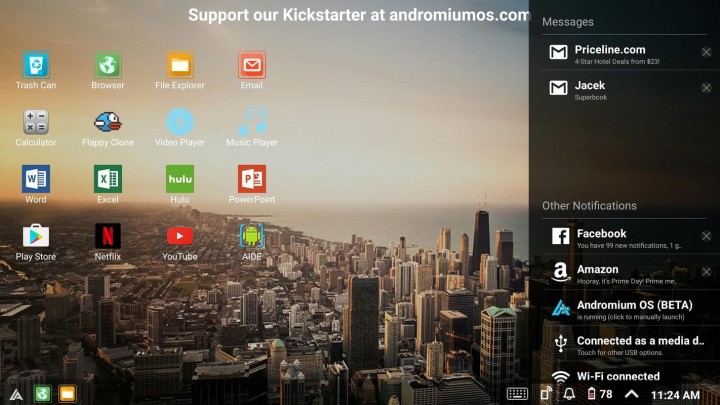
Навигация по интерфейсу с помощью мыши и клавиатуры чувствуется легкой, а программное обеспечение работает без сбоев практически на большинстве смартфонов.
С отрицательной стороны, интерфейс по-прежнему очень сырой и ограничен в том, что он позволяет делать. Приложение все еще находится в бета-версии, и мы хотели бы надеяться, что в ближайшее время разработчики отшлифует его и добавят новые возможности.

Автор Dill












